如何調整Windows 10上的電源選項以進行最有效的操作
雖然平衡的性能適用於許多活動,但它可能會導致延遲,以完成更苛刻的任務,例如編輯音頻,視頻和大型文件。這樣的高數據計算可能需要在功率選項設置中更高的性能。
您要在下面要進行的電源選項更改不在設置應用程序中,而是隱藏在控制面板中。訪問此設置非常簡單,只需按視窗+ x,然後選擇電源選項在彈出的菜單中。
向下滾動並打開其他功率設置。
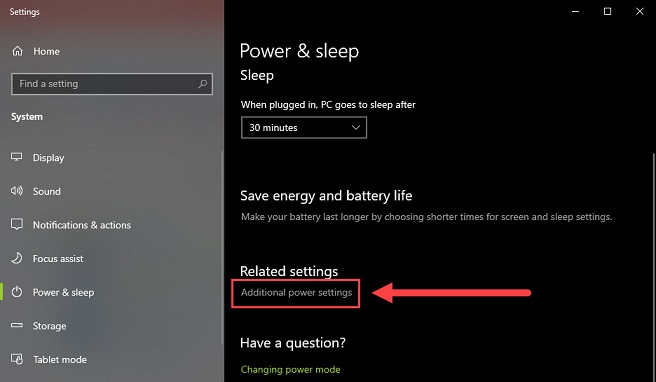
根據計算機的不同,您將看到幾種類型的預設設置(平衡,高性能,節省功率 - 保存)。如果計算機已經可用,只需切換到高性能。

在這一點上,您可以停止閱讀文章並體驗到計算機的更高性能。
但是,如果您沒有高性能或想安裝更多自己的能力,請選擇制定權力計劃。
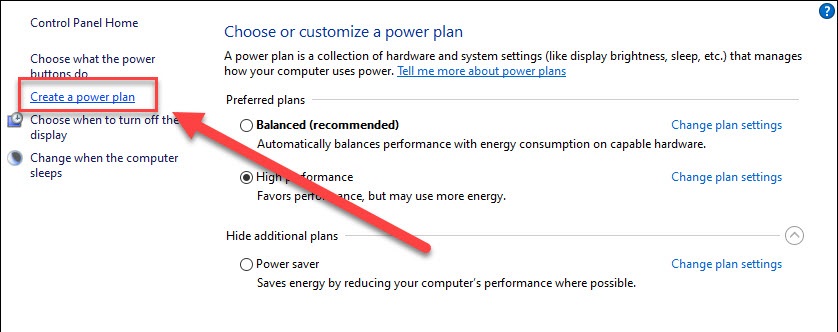
命名計劃任何名稱,然後單擊下一個。
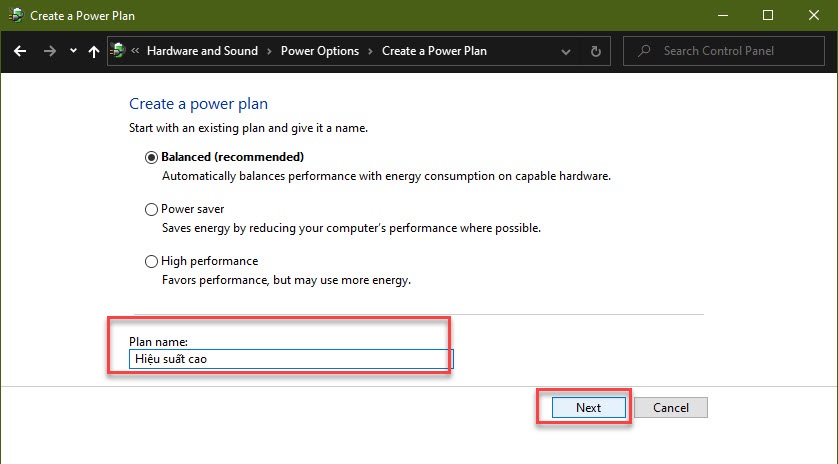
在這裡,您可以選擇所需的超時:
- 關閉顯示屏:關閉屏幕。
- 將計算機入睡:進入睡眠模式。
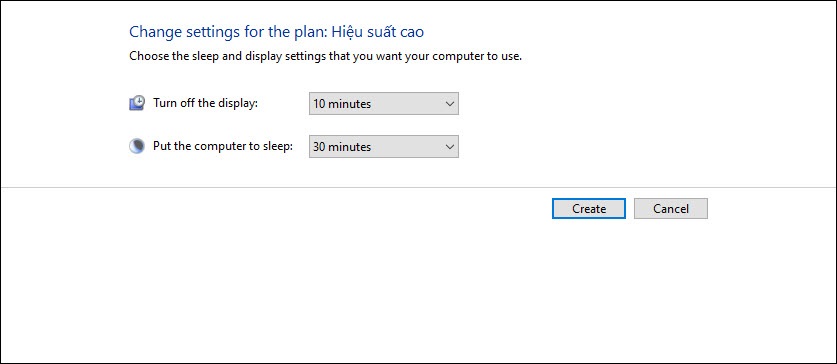
創建新計劃後,單擊更改計劃設置旁邊。
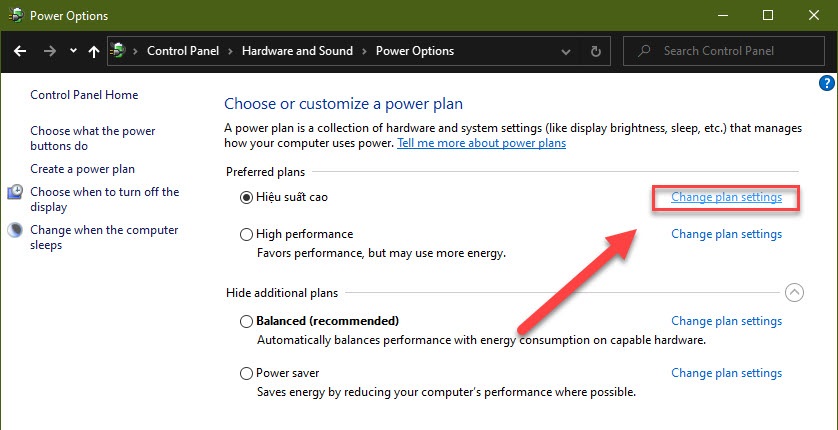
繼續更改高級電源設置。
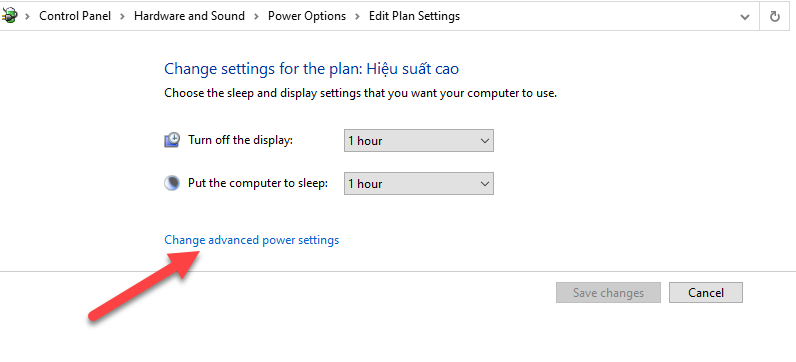
在這裡,執行以下一些設置:
USB設置> USB選擇性暫停設置:禁用。
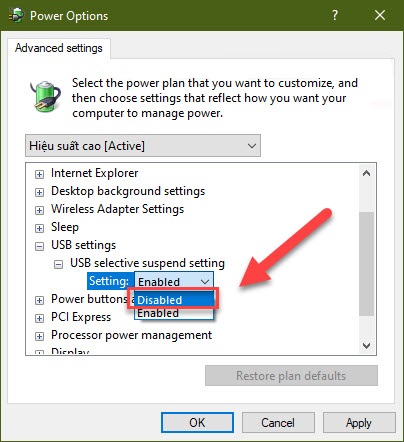
處理器電源管理>最低過程態狀態:100。
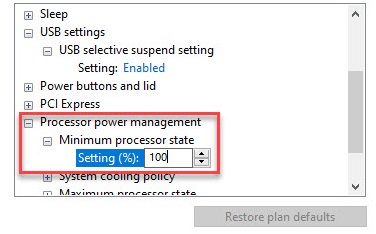
設置完成後,單擊申請保存更改和好的退出窗口。
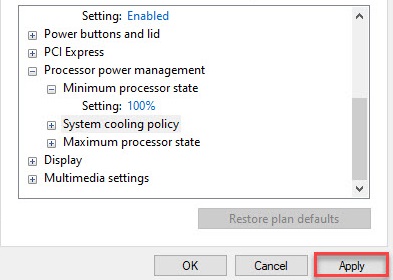
最後,請記住選擇您剛創建的計劃選擇或自定義電源計劃。
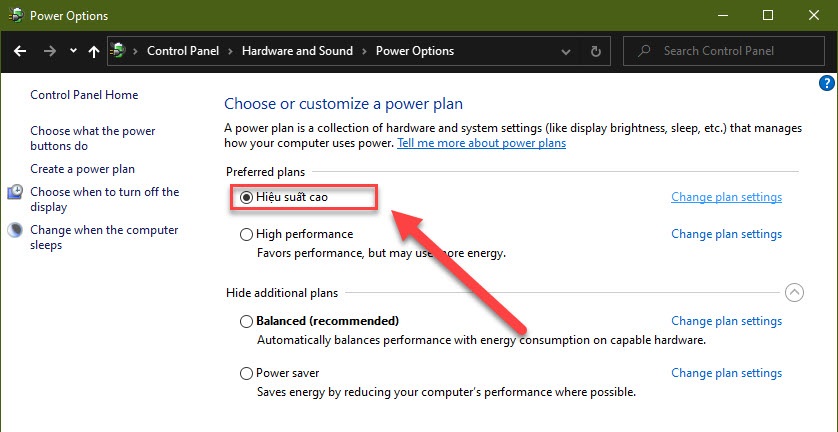
如果您的計算機運行緩慢時遇到麻煩,則處理重量數據,電源選項設置將有所改善。
祝你好運!
你應該閱讀
可能有興趣
- 如何更改Windows 10計算機上的默認網絡攝像頭
在Covid-19的複雜情況下,對遠程學習和開會的需求仍然很高。因此,在計算機上使用網絡攝像頭的需求也在增加。團隊,Skype,Zoom等應用程序都需要網絡攝像頭。
- 如何使用AppManager在Windows 10上控制應用程序
AppManager工具誕生是為了幫助用戶在Windows 10計算機上控制應用程序和資源。 AppManager功能非常關注應用程序管理。
- 修復了無法用組策略替換Windows 10桌面壁紙的問題
如果您嘗試使用Windows 10上的本地組策略編輯器更改桌面背景,但失敗了,這是另一個解決方案。
- 如何修復Windows Defender佔用過多的CPU資源
Windows Defender是一個免費的防病毒程序,該程序由Windows 10安裝,儘管它是一個免費版本,但是Windows Defender是一個非常強大的防病毒程序,不如付費程序。
- 如何在Windows 10上還原Microsoft商店
Microsoft Store,也稱為Windows 10上的App Store,是安裝應用程序的重要實用程序。但是不幸的是,Microsoft Store遇到了一個錯誤並在計算機上消失了,我們將如何恢復?
- 關閉Windows 10上的遊戲和應用程序自動下載
如何在Windows 10中禁用遊戲和應用程序的自動下載?有關如何最有效地禁用遊戲和軟件自動下載遊戲和軟件的說明



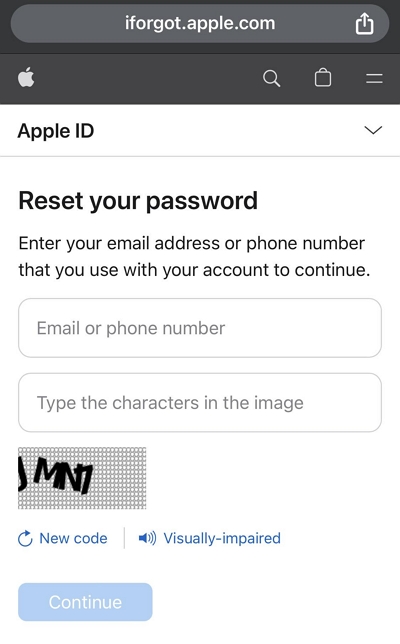











![[已解決]該PC無法在VMware工作站上運行Windows 11](https://ksfboa.com/tech/jacki/wp-content/uploads/cache/2025/04/this-pc-cannot-run-windows-11-on-vmware.png)